Параметры отчета об инцидентах
В окне настроек доступны параметры формирования отчета об инцидентах (вкладка Общие настройки), параметры фильтрации отображения результатов (вкладка Фильтр) и параметры расписания отправки периодических уведомлений, содержащих актуальные данные отчета (вкладка Планировщик).
Вкладка Общие настройки
На вкладке Общие настройки выполняется настройка следующих параметров построения отчета:
- детализация отчета;
- статус инцидентов;
- учет уровня риска при отображении данных отчета;
- учет заданных правил безопасности;
- отображение релевантных данных.
Для настройки параметров отчета об инцидентах:
- Выберите уровень детализации отчета. Доступные уровни детализации:
- Инциденты по дням;
- Инциденты по неделям;
- Инциденты по месяцам;
- Общее количество инцидентов;
- Инциденты по пользователям.
По умолчанию детализация задана в разрезе дней.
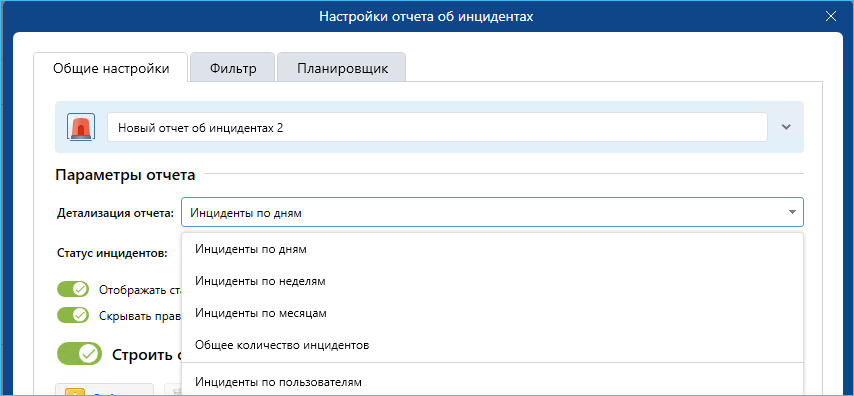
- Выберите интересующий(ие) статус(ы) инцидента из раскрывающегося списка.
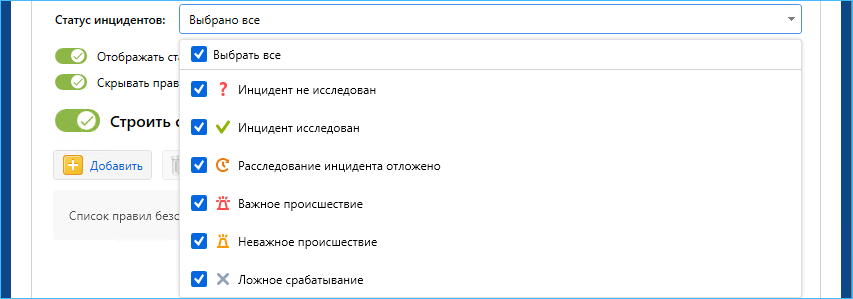
- Для включения показателей риска в отчет переведите переключатель Отображать статистику по уровню риска в отчете в положение Вкл.
- Для того, чтобы скрыть нерелевантные данные в отчете, переведите переключатель Скрывать правила безопасности без инцидентов в положение Вкл.
- Для построения отчета с учетом заданного списка правил безопасности:
- переведите переключатель Строить отчет с учетом фильтра в положение Вкл.
- нажмите кнопку Добавить, в открывшемся окне Правила безопасности выберите требуемые правила и нажмите ОК.
Для исключения из списка ранее добавленных правил используйте кнопку Удалить.

- Нажмите Сохранить или перейдите на следующую вкладку.
Вкладка Фильтр
На вкладке Фильтр настраиваются следующие параметры:
- Период формирования отчета.
- Список пользователей, по которым будет строиться отчет.
Для выбора периода, данные за который будут включены в отчет:
- Настройте календарь в блоке Период формирования отчета.
Доступные диапазоны дат:
- Весь период;
- За предыдущий день;
- За текущую неделю;
- За предыдущую неделю;
- За текущий месяц;
- За последние дни (дополнительно требуется указать количество дней);
- Произвольный диапазон (выберите диапазон вручную последовательными нажатиями по начальной и конечной дате).
Для получения ежедневных уведомлений с отчетами за прошедшие календарные сутки, отметьте тип отчетного периода За предыдущий день и настройте расписание отправки уведомлений для редактируемого отчета во вкладке Планировщик, как описано в п. Создание группы отчетов.
- Для включения в отчет данных, перехваченных за текущие сутки, активируйте опцию Учитывать текущий день при построении отчета.
Включение в отчет информации, перехваченной за текущие незаконченные сутки, отразится на среднесуточных значениях показателей результирующего отчета.
По умолчанию отчет об инцидентах формируется по всем пользователям, контролируемым системой.
Для того, чтобы построить отчет только по данным заданных пользователей:
- Активируйте опцию Строить отчет по указанным пользователям.
2. Нажмите кнопку Добавить и из раскрывающегося списка выберите способ создания списка пользователей:
- Пользователя. В открывшемся окне Список пользователей выберите нужных пользователей одним из следующих способов:
- Для быстрого добавления учетной записи без выхода из окна выбора, выделите нужный элемент списка и нажмите кнопку Добавить в список. Пользователь будет добавлен в список. Повторите шаги для всех требуемых пользователей и по завершении выбора нажмите кнопку Выбрать.
- Для добавления учетной записи в список и завершения выбора, выделите нужный элемент списка и нажмите кнопку Выбрать. Для отмены выбора нажмите кнопку Отмена.
- Группу. В открывшемся окне Список групп выберите элемент из списка групп, созданных на Сервере пользователей. При формировании списка воспользуйтесь указаниями выше.
- Объект Active Directory. В открывшемся окне Список объектов Active Directory нажмите Добавить и выберите Объект Active Directory; выберите требуемые структурные элементы. Для облегчения поиска воспользуйтесь полем фильтрации. Результаты поиска отобразятся в виде списка объектов AD. При формировании списка объектов воспользуйтесь указаниями выше.
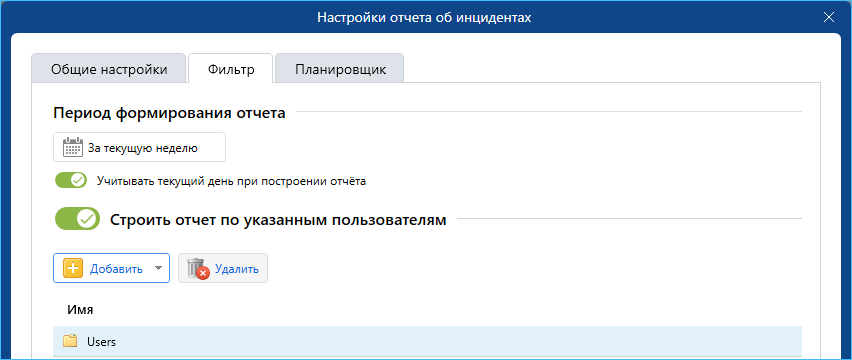
Вкладка Планировщик
Для настройки отправки периодических уведомлений, содержащих актуальные данные отчета, перейдите на вкладку Планировщик и следуйте рекомендациям п. Настройка параметров рассылки
